Sie kennen wahrscheinlich den kürzlich eingeführten öffentlichen DNS-Dienst Quad 9, der das Produkt der Zusammenarbeit zwischen IBM, Packet Clearing House (PCH) und Global Cyber Alliance (GCA) ist. Es bietet Sicherheitsvorteile, da bekannte bösartige Domänennamen blockiert werden, was für Endbenutzer großartig ist. Die Quad 9-Website bietet Anweisungen für Windows- und Mac-Benutzer, es sind jedoch keine Linux-Anweisungen verfügbar. In diesem Tutorial werden wir also sehen, wie Quad9 DNS auf Ubuntu 16.04/17.10 eingerichtet wird, einer anfängerfreundlichen Linux-Distribution.
Quad 9 erklärt die Funktionsweise von DNS und seine Sicherheitsfunktion.
Wenn Sie den DNS-Server in Ihrem Router ändern können, müssen Sie dies natürlich nicht auf Ihrem Computer tun, aber mein billiger Router unterstützt das Ändern des DNS in seinem Web-Kontrollfeld nicht.
So richten Sie Quad 9 DNS unter Ubuntu 16.04 ein
Mit Network Manager können Sie den DNS-Server ändern, und das ist sehr einfach. Klicken Sie auf dem Ubuntu 16.04-Desktop auf das Netzwerk-Manager-Symbol in der oberen rechten Ecke und dann auf Verbindungen bearbeiten .
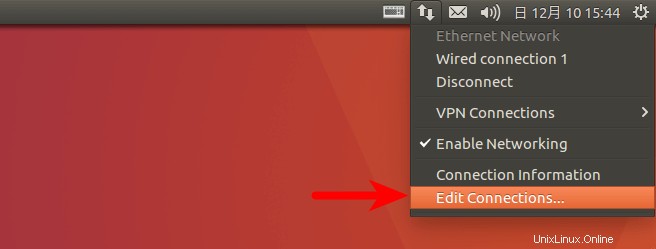
Wählen Sie Kabelgebundene Verbindung aus oder Drahtlose Verbindung und klicken Sie auf Bearbeiten Schaltfläche.
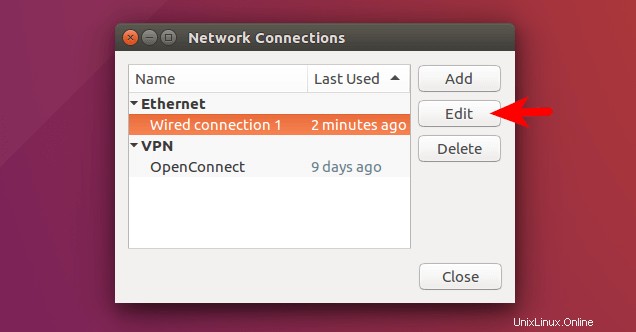
Klicken Sie dann auf IPv4-Einstellungen. (Wenn Sie ein IPv6-Netzwerk verwenden, klicken Sie auf IPv6-Einstellungen.) Ändern Sie die Methode von Automatisch (DHCP) an Automatische (DHCP) Adresse , wodurch verhindert wird, dass Network Manager DNS-Serverinformationen vom Router erhält. Geben Sie dann die IP-Adresse des Quad 9-DNS-Servers in das Feld DNS-Server ein. Es gibt zwei durch Komma getrennte IP-Adressen (9.9.9.9,149.112.112.112). Der erste ist der primäre DNS-Server, der zweite der Backup-DNS-Server. Klicken Sie dann auf Speichern.
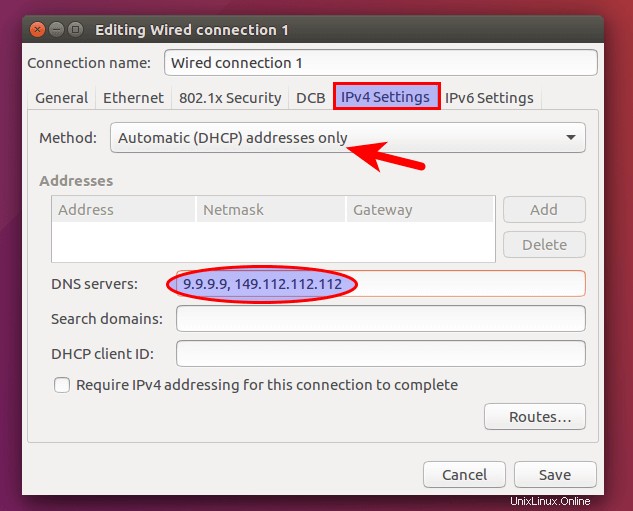
Trennen Sie die Verbindung zu Ihrem Router und stellen Sie sie dann wieder her. Die Änderungen werden wirksam.
So richten Sie Quad 9 DNS unter Ubuntu 17.10 ein
Die Schritte zum Ändern des DNS-Servers unter Ubuntu 17.10 sind im Grunde die gleichen wie unter Ubuntu 16.04. Ubuntu 17.10 wird mit der Gnome 3-Desktopumgebung ausgeliefert, daher ist der Prozess etwas anders.
Klicken Sie auf dem Ubuntu 17.10-Desktop auf das Dreieck in der oberen rechten Ecke und wählen Sie dann Kabelgebunden aus (oder Drahtlos verbunden)> Kabelgebundene Einstellungen ( oder Wireless-Einstellungen).
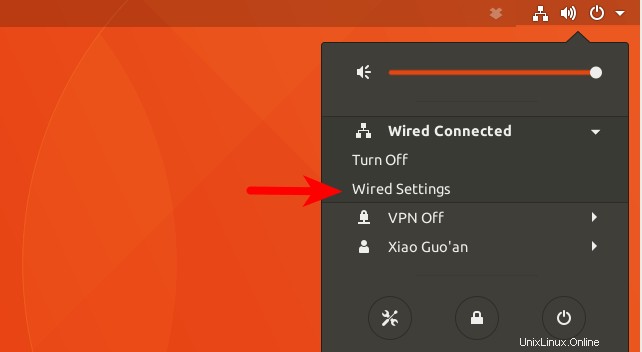
Klicken Sie als Nächstes auf das Zahnradsymbol, um die Einstellungen zu ändern.
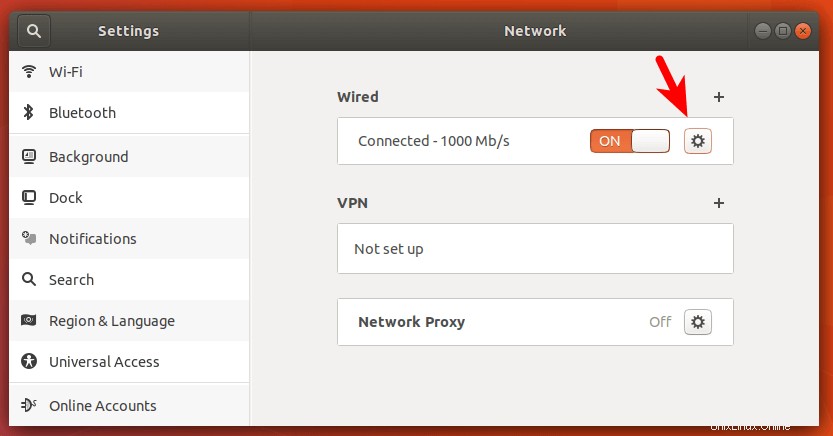
Klicken Sie danach auf IPv4 Registerkarte (oder IPv6-Registerkarte, wenn Sie IPv6 verwenden). Schalten Sie Automatisch um auf AUS weil wir keine DNS-Serverinformationen vom Router erhalten möchten. Geben Sie dann die IP-Adresse des Quad 9-DNS-Servers in das DNS-Feld ein. Es gibt zwei durch Komma getrennte IP-Adressen (9.9.9.9,149.112.112.112). Der erste ist der primäre DNS-Server, der zweite der Backup-DNS-Server. Klicken Sie dann auf Übernehmen.
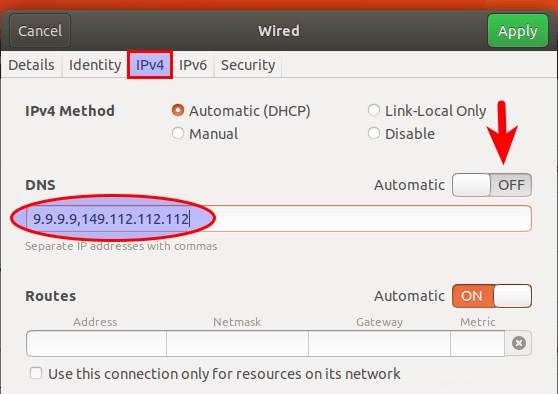
Schalten Sie nun die Netzwerkverbindung von ON auf OFF und dann wieder auf ON um. Ihre Änderungen sind jetzt wirksam.
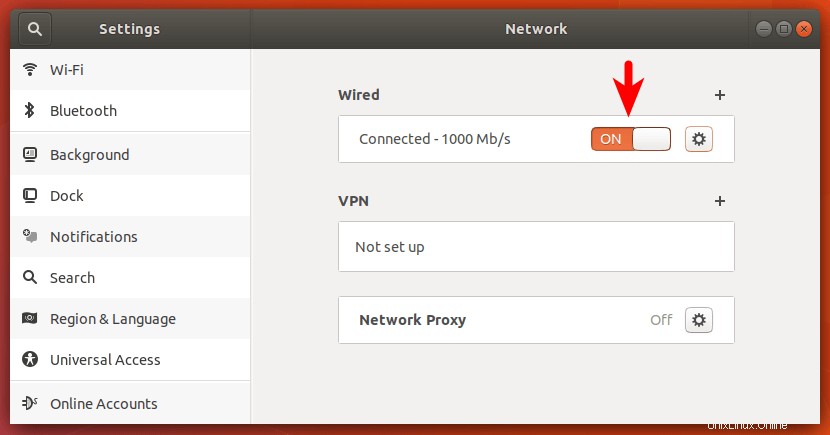
Wenn Sie erneut auf das Zahnradsymbol klicken, können Sie die DNS-Serveradresse sehen.
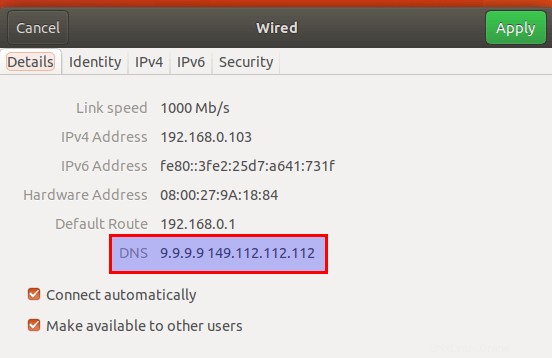
DNS-Test
Woher wissen Sie, dass Sie tatsächlich den Quad 9-DNS-Dienst verwenden? Gehen Sie zu dnsleaktest.com. Starten Sie den Test, indem Sie auf Erweiterter Test klicken drücken und auf das Ergebnis warten. Der folgende Screenshot zeigt mein Testergebnis.
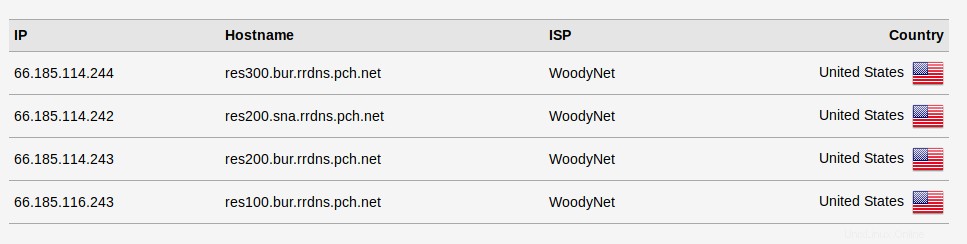
Beachten Sie, dass Quad 9 eine Technik namens Anycast verwendet, um Ihre DNS-Anfragen an den nächstgelegenen DNS-Server weiterzuleiten, der von PCH betrieben wird. Daher werden Sie wahrscheinlich nicht 9.9.9.9 oder 149.112.112.112 im Testergebnis sehen, sondern DNS-Server im Besitz von pch.net, was darauf hinweist, dass Sie den Quad 9-DNS-Dienst verwenden.
Das ist es! Ich hoffe, dieses Tutorial hat Ihnen geholfen, Quad 9 DNS unter Ubuntu 16.04 und Ubuntu 17.10 einzurichten. Wenn Sie diesen Beitrag nützlich fanden, abonnieren Sie wie immer unseren kostenlosen Newsletter. Vielen Dank für Ihren Besuch!